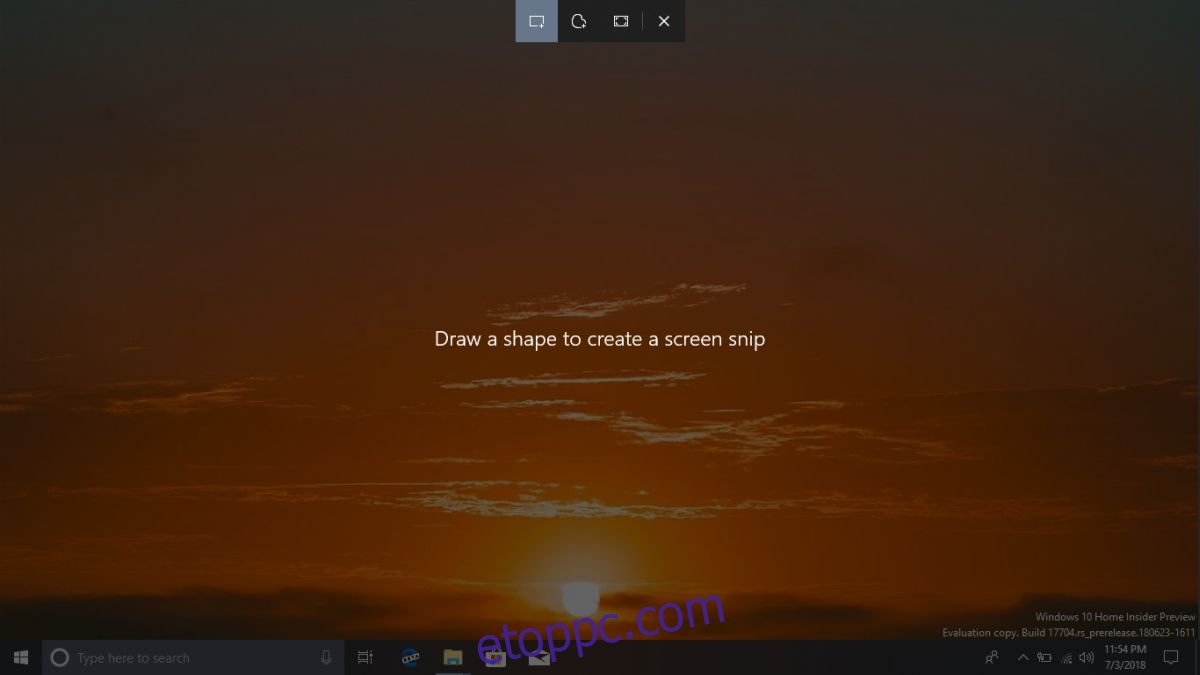A Windowst régóta kritizálják amiatt, hogy nincs jó képernyőképes eszköze. A macOS-hez képest még mindig sok területen hiányzik. A Windows rendelkezik a Snipping eszközzel, és már a Windows 7 előtt is a Windows része. Sajnos nem olyan egyszerű megnyitni, mint a képernyőképes eszköznek lennie kellene. A Windows 10 rendszerben a Microsoft hozzáadta a Win+Print Screen billentyűparancsot, amely képernyőképet készít és automatikusan elmenti. Nagyszerű kiegészítés volt, és a következő funkciófrissítéssel egy sokkal jobb képernyőképes eszközt kapsz, Screen Sketch néven. Alapértelmezés szerint a Képernyővázlat eszköz a Műveletközpontból vagy a Win+Shift+S billentyűparancs segítségével nyílik meg. Aligha intuitív. A Képernyővázlatot azonban a Print Screen segítségével is megnyithatja. Csak annyit kell tennie, hogy módosít egy kis beállítást.
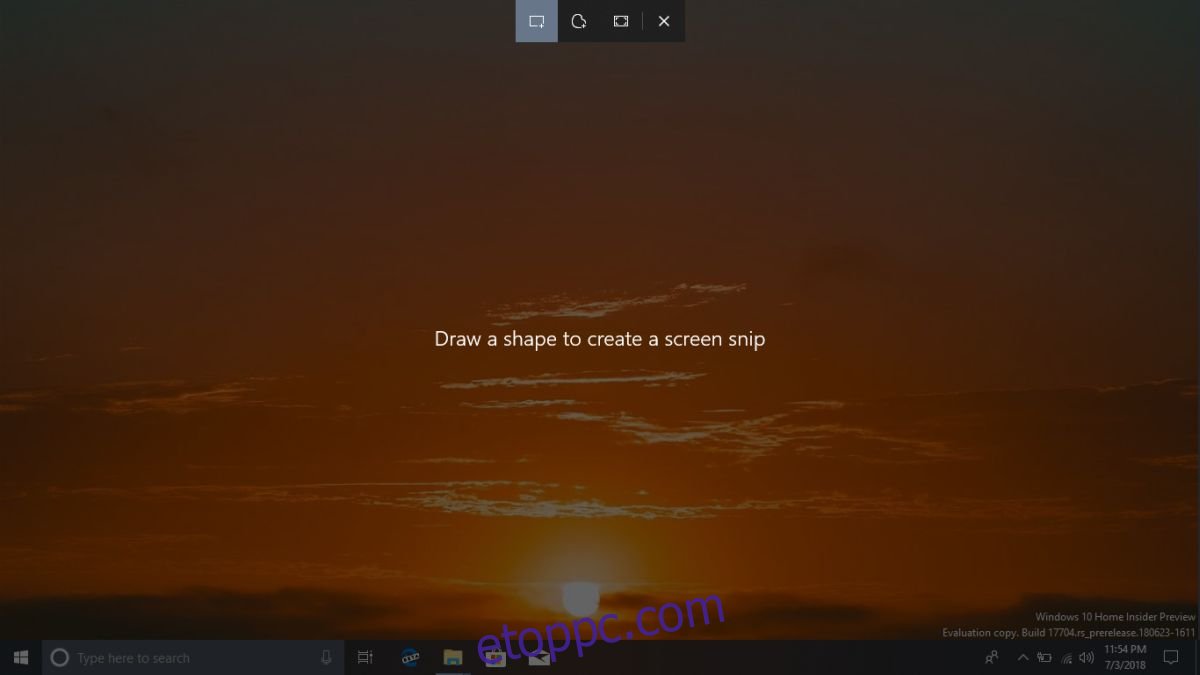
Ez a funkció csak a Windows 10 Insider Build 17704-es verziójában érhető el. A következő nagy szolgáltatásfrissítés része lesz, amely várhatóan idén ősszel érkezik. Ha saját maga szeretné kipróbálni, csatlakoznia kell a Windows 10 Insider Programhoz.
Screen Sketch Print Screen
Nyissa meg a Beállítások alkalmazást, és lépjen a Könnyű hozzáférés beállítási csoportjába. Lépjen a Billentyűzet fülre. Görgessen le a Print Screen Shortcut nevű részhez. Itt kapcsolja be a Használja a PrtScn gombot a képernyő levágásának megnyitásához.
A képernyő levágása a Microsoft által hozzáadott új Screen Sketch alkalmazást jelenti. Elérhető a Microsoft Store most, de ha nem tagja az Insider programnak, akkor nem tudja letölteni.
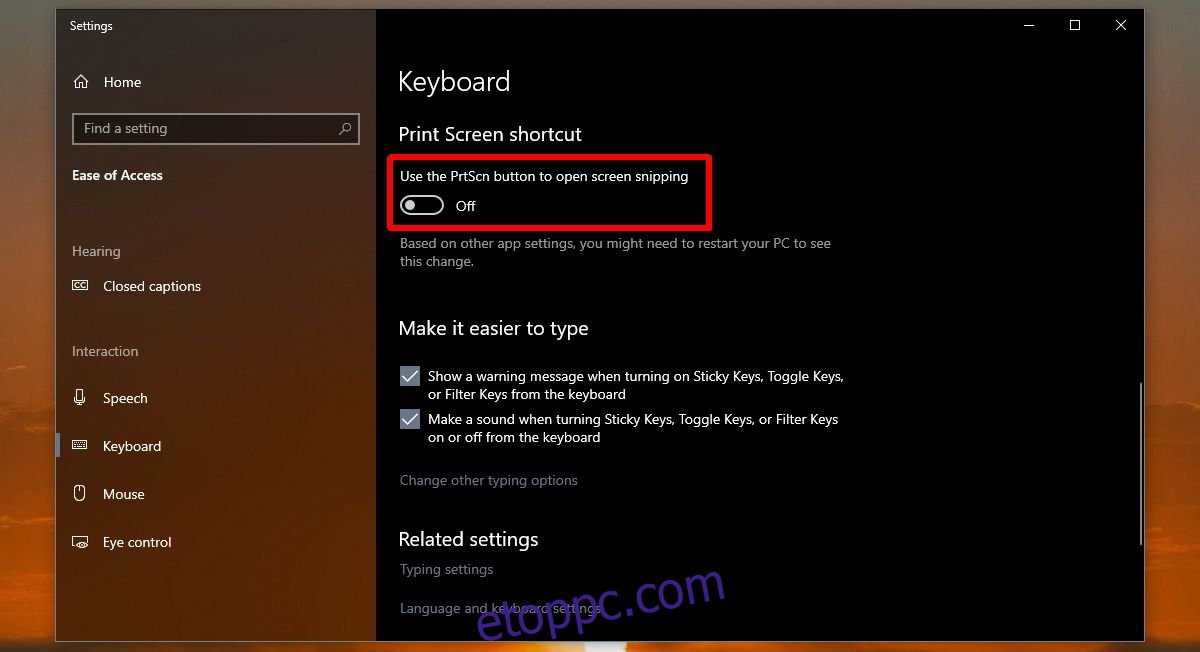
A billentyűparancs módosítása a rendszer újraindítását teheti szükségessé. Ha nem kezd el azonnal működni, indítsa újra a rendszert, és a változtatásnak életbe kell lépnie.
Ez semmiképpen sem helyettesíti a Win+Print Screen billentyűparancsot, és nem is zavarja a funkciót. Továbbra is használhatja a Win+Print Screen billentyűparancsot, hogy képernyőképet készítsen a teljes képernyőről, és mentse azt a Képek mappába.
Az új Képernyővázlat eszköz felváltja a Snipping eszközt, amelyet – bármilyen szép is volt – le kell állítani. A Screen Sketch alkalmazással képernyőképet készíthet a képernyő egy bizonyos területéről, kivághatja a képernyőképeket, rajzolhatja és megjegyzésekkel láthatja el őket, és így tovább. Úgy tűnik, hiányzik egy olyan funkció, amely lehetővé teszi a felhasználók számára, hogy késleltetett képernyőképet készítsenek, ami meglehetősen elengedhetetlen. Talán mire a funkció kikerül a stabil csatornára, ezt a hiányosságot orvosolni fogják. Ha nem, a legtöbb ember továbbra is harmadik féltől származó képernyőkép-eszközöket fog használni, ahogyan eddig is.